win11任务栏放在上面教程
 发布于2024-12-26 阅读(0)
发布于2024-12-26 阅读(0)
扫一扫,手机访问
虽然一般来说我们的任务栏总是放在下面,不过也有用户喜欢将自己的任务栏放在上面,但是不知道应该怎么操作,其实我们可以进入注册表编辑器,修改相关的任务栏设置就可以了,一起来看看吧。
win11任务栏怎么放在上面:
1、首先打开开始菜单,在其中搜索“regedit”并进入“注册表编辑器”
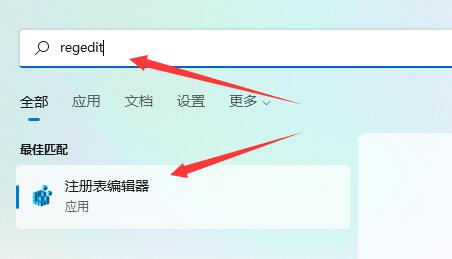
2、然后进入“计算机\HKEY_CURRENT_USER\Software\Microsoft\Windows\CurrentVersion\Explorer\StuckRects3”路径。
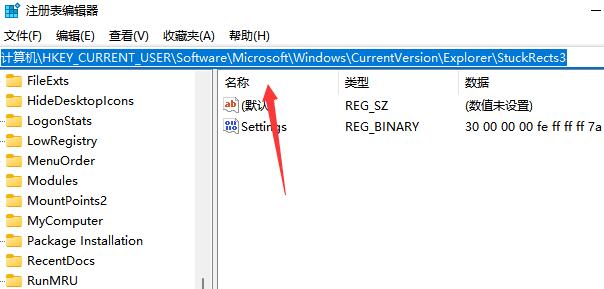
3、然后将合并任务栏按钮修改为“从不”或者“当任务栏被占满时”就可以自动不折叠了。
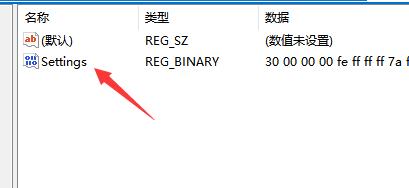
4、接着将第二行“FE”列下的如图所示数字修改为“01”
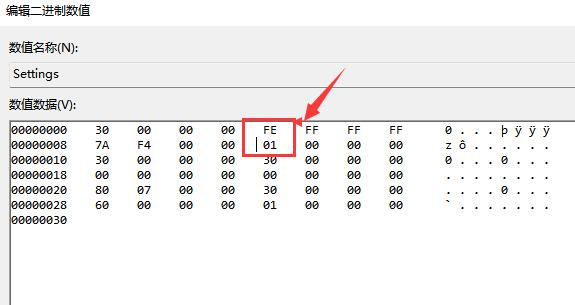
5、修改完成后重启电脑,就可以发现任务栏移动到上面了。
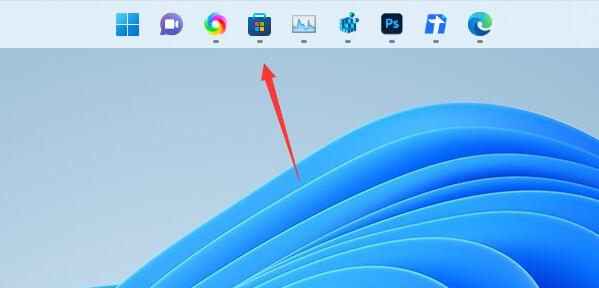
本文转载于:https://m.somode.com/course/15023.html 如有侵犯,请联系admin@zhengruan.com删除
产品推荐
-

售后无忧
立即购买>- DAEMON Tools Lite 10【序列号终身授权 + 中文版 + Win】
-
¥150.00
office旗舰店
-

售后无忧
立即购买>- DAEMON Tools Ultra 5【序列号终身授权 + 中文版 + Win】
-
¥198.00
office旗舰店
-

售后无忧
立即购买>- DAEMON Tools Pro 8【序列号终身授权 + 中文版 + Win】
-
¥189.00
office旗舰店
-

售后无忧
立即购买>- CorelDRAW X8 简体中文【标准版 + Win】
-
¥1788.00
office旗舰店
-
 正版软件
正版软件
-
 正版软件
正版软件
- AOC 3583 显示器的评价如何?
- AOC3583这款显示器怎么样AOCC3583FQ/WS屏幕不错,35寸VA广视角液晶面板,配备高色域背光灯条,100%的sRGB色域覆盖率,展现丰富、鲜艳的色彩,令人陶醉!ΔE值高!
- 17分钟前 0
-
 正版软件
正版软件
- Win10如何快速打开任务管理器
- 很多小伙伴在使用win10系统电脑的时候遇见某个软件卡住。电脑动不了的情况,这个时候就需要调出任务管理器来结束这个进程,那么该如何使用快捷键呼出任务管理器呢?最简单的莫过于Ctrl+Shift+Esc直接呼出,还有其他的方法,下面一起来看看吧。win10任务管理器呼出方法方法一:使用“Ctrl+Shift+Esc”组合键调出任务管理器。方法二:用鼠标右键点击任务栏选择“任务管理器”,方法三:使用组合键“Win+R”键打开运行对话框,输入taskmgr,回车,即打开。方法四:按顺序连续按住Ctrl、Alt和
- 32分钟前 Win快速任务管理器 Win按键快速任务管理 Win快捷键任务管理器 0
-
 正版软件
正版软件
- 如何处理电脑右下角频繁弹出的广告问题
- 虽然不知道小伙伴你们进行关闭电脑桌面右下角广告的方法是什么?不过,今天小编就来将我自己进行关闭电脑桌面右下角广告消息的操作方法来带给小伙伴们。我们平时在使用电脑的时候经常都会一些这样或者是那样的问题,比如在电脑的右下角时常都会出现一些广告信息,所以今天小编就来和大家起来探讨一下如何关闭电脑右下角广告消息的方法。1,我们需要使用“msconfig",系统工具,来关闭启动项。这个方法适合对填出广告的名称和服务了解的用户。电脑图-12,打开系统运行功能。我们点击系统运行或按win+r快捷键,打开右下角广告图-2
- 47分钟前 电脑 桌面出现广告 右下角广告 0
-
 正版软件
正版软件
- API无法完成任务因为系统资源不足
- 系统资源不够无法完成API从安全模式启动试试,可以的话,进去后,把系统盘里一些不必要的文件全删掉!!安全模式也进不去,只有重装系统了重装系统,可以将硬盘挂到其他电脑上拷处数据,或者做个GHOST到其他分区盘上,等系统安装好,在恢复到其他分区,获取数据。解决系统资源不足问题第一种思路:1.清除“剪贴板”当“剪贴板”中存放的是一幅图画或大段文本时,会占用较多内存。请清除“剪贴板”中的内容,释放它占用的系统资源:单击“开始”,指向“程序”,指向“附件”,指向“系统工具”,单击“剪贴板查看程序”,然后在“编辑”菜
- 1小时前 09:40 0
最新发布
-
 1
1
- KeyShot支持的文件格式一览
- 1660天前
-
 2
2
- 优动漫PAINT试用版和完整版区别介绍
- 1700天前
-
 3
3
- CDR高版本转换为低版本
- 1845天前
-
 4
4
- 优动漫导入ps图层的方法教程
- 1699天前
-
 5
5
- ZBrush雕刻衣服以及调整方法教程
- 1695天前
-
 6
6
- 修改Xshell默认存储路径的方法教程
- 1711天前
-
 7
7
- Overture设置一个音轨两个声部的操作教程
- 1689天前
-
 8
8
- PhotoZoom Pro功能和系统要求简介
- 1865天前
-
 9
9
- CorelDRAW添加移动和关闭调色板操作方法
- 1738天前
相关推荐
热门关注
-

- Xshell 6 简体中文
- ¥899.00-¥1149.00
-

- DaVinci Resolve Studio 16 简体中文
- ¥2550.00-¥2550.00
-

- Camtasia 2019 简体中文
- ¥689.00-¥689.00
-

- Luminar 3 简体中文
- ¥288.00-¥288.00
-

- Apowersoft 录屏王 简体中文
- ¥129.00-¥339.00